Lors de l'installation de WSL, si vous recevez une erreur disant-WslRegisterDistribution a échoué avec l'erreur : 0x80370102-alors ce post vous aidera à le résoudre. L'erreur se produit pour plusieurs raisons. Virtualisation imbriquée, limite du CPUID, prise en charge de la virtualisation, etc.
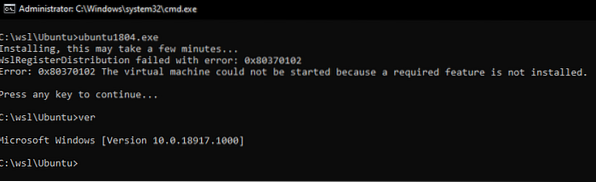
WslRegisterDistribution a échoué avec l'erreur : 0x80370102
Suivez ces suggestions pour résoudre le problème.
- Activer la virtualisation imbriquée
- Activer la prise en charge Hyper-V au niveau du BIOS
- Désactiver la limitation sur CPUID
Vous aurez besoin d'une autorisation d'administrateur et d'une compréhension du BIOS pour les implémenter.
Activer la virtualisation imbriquée
Si vous avez installé Windows dans une machine virtuelle, puis essayez d'installer WSL, vous devez activer la virtualisation imbriquée. Lancez PowerShell avec l'autorisation d'administrateur et exécutez la commande comme mentionné ci-dessous.
Set-VMProcessor -VMName -ExposeVirtualizationExtensions $true Si cela ne fonctionne pas, vous devez activer la virtualisation au niveau matériel. Cela dépendra du BIOS ou de l'UEFI. Plus d'informations à ce sujet sur les documents officiels de Microsoft.
Activer la prise en charge Hyper-V au niveau du BIOS
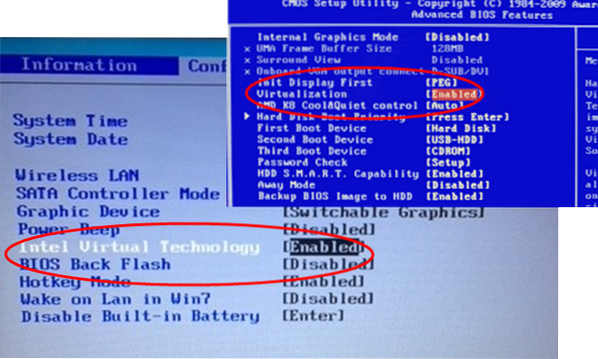
Ouvrez le BIOS/UEFI et recherchez les paramètres qui peuvent être appelés VT-x, AMD-V, SVM, Vanderpool, Intel VT-d ou AMD IOMMU. S'il s'agit d'AMD, vous devez rechercher AMD-V, SVM, etc. Pour Intel, il s'agit généralement de VT-x.
Suivez la publication liée pour connaître les paramètres en fonction de votre ordinateur. La liste comprend les paramètres pour Dell, Asus, Acer, etc.
Désactiver la limitation sur CPUID
Lorsque vous allumez votre ordinateur, le système d'exploitation exécute l'instruction CPUID pour déterminer le processeur et ses capacités. CPUID utilise lorsque vous utilisez un nouveau processeur avec un ancien système d'exploitation. Windows peut avoir des problèmes pour gérer les informations CPUID, et vous devez donc les désactiver.
L'emplacement de Limite CPUID Max variera pour chaque BIOS/UEFI. Assurez-vous donc de regarder autour de vous pour trouver où il se trouve sur votre ordinateur.
J'espère que le message a été utile pour résoudre le WslRegisterDistribution 0x80370102, qui apparaît lors de l'installation de WSL.
WslRegisterDistribution similaire a échoué avec des erreurs: 0xc03a001a | 0x80041002 | 0x800700b7 ou 0x80080005 | 0x80070422 | 0x80370114 | 0x80070003 | 0x80070032 | 0x8007023e | 0x800701bc | 0x8007019e et 0x8000000d.
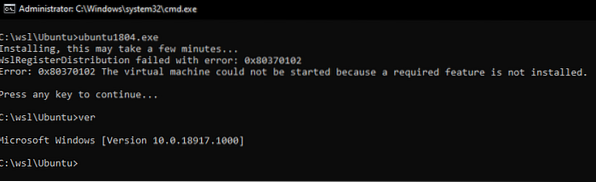
 Phenquestions
Phenquestions


